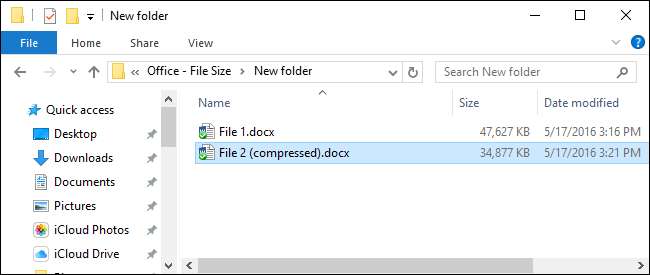
Selv i disse tider med hurtige internetforbindelser, store harddiske og masser af gratis skylagring betyder filstørrelse undertiden noget. Du har muligvis en grænse for størrelsen på filer, du kan sende eller modtage via e-mail, eller du har måske lidt plads på tommelfingerpladsen. Uanset årsagen, hvis du har Office-dokumenter, der indeholder billeder, kan du muligvis reducere størrelsen på disse filer betydeligt.
RELATEREDE: Screenshot Tour: Hvad er nyt i Office 2016
Office arbejder allerede bag kulisserne for at hjælpe med at holde filstørrelser små. Den nyere DOCX-filtype fungerer i det væsentlige som en ZIP-fil og komprimerer indholdet af filen. Billeder og tekst, der vises mere end én gang i et dokument, gemmes kun én gang i den faktiske fil. Så i det mindste i nyere versioner af Office-apps finder du ud af, at store filstørrelser normalt er et resultat af at have mange forskellige billeder i dine dokumenter.
Den gode nyhed er, at Office-apps også tilbyder nogle praktiske værktøjer til at holde disse billedstørrelser i skak. I denne artikel bruger vi Kontor 2016 (mere specifikt Word 2016) som vores eksempel. Men du finder de samme værktøjer, som vi diskuterer i andre Office-apps, som Excel og PowerPoint, og i tidligere versioner af Office går tilbage til mindst Office 2010.
Komprimer billeder i dit kontordokument
Det første skridt, du skal tage for at forsøge at reducere filstørrelsen på et dokument med billeder, er at komprimere disse billeder. Hver Office-app tilbyder et praktisk værktøj til netop det. Vi bruger Word her (og det refererer vi til i de følgende trin), men du finder funktionerne på samme sted i andre Office-apps.
Klik på et billede i dit dokument for at vælge det. Klik på menuen Format, der vises på Office-værktøjslinjen, når du vælger et billede.
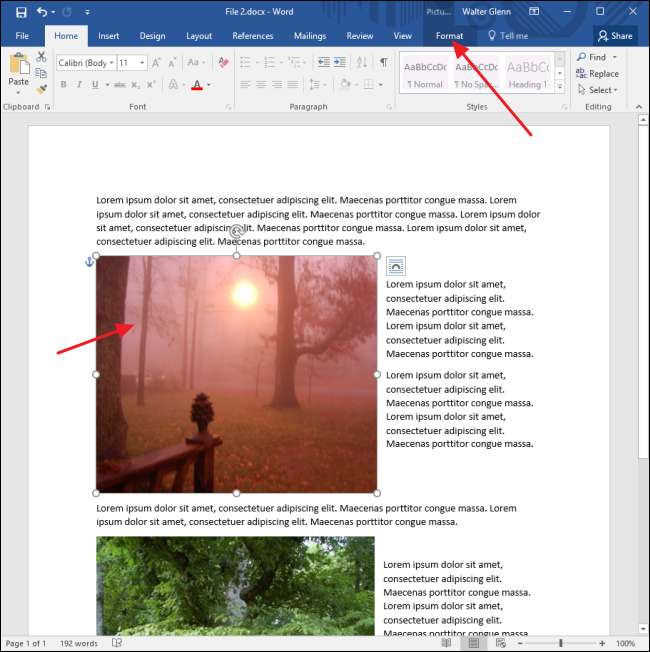
I menuen Format skal du klikke på knappen Komprimer billeder.
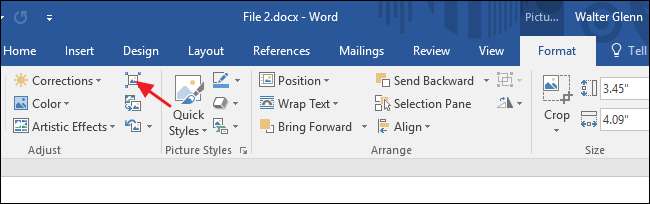
I vinduet Komprimer billeder skal du klikke på "Anvend kun dette billede", hvis du kun vil komprimere det valgte billede. Når denne indstilling ikke er markeret, gælder dine handlinger for alle billeder i dokumentet. Vælg "Slet beskårne områder af billeder", hvis du har beskåret billeder i dit dokument og vil fjerne de områder, du har beskåret. Bemærk bare, at hvis du vælger denne mulighed, vil du ikke kunne fortryde beskæringen senere, medmindre du genindsætter det originale billede. Du kan også vælge en opløsning, som billeder skal komprimeres til. Vælg den laveste opløsning, der dækker dine behov. Klik på OK, når du er færdig.
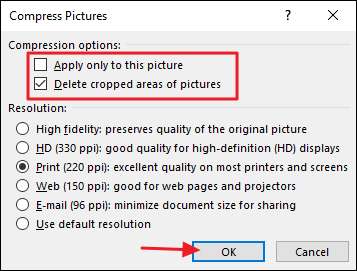
Afhængigt af antallet af billeder i dit dokument, kan det tage et øjeblik for Word at komprimere dem alle. Når det er færdigt, skal du gemme dit dokument og kontrollere den nye filstørrelse. Hvis du ikke er sikker på, at du vil holde fast ved ændringerne, kan du altid gemme dit dokument som en ny fil og derefter sammenligne filstørrelser med den originale version.
Fjern redigeringsoplysninger fra billeder
Office-apps tilbyder alle slags store billedredigeringsværktøjer indbygget lige i. Når du bruger dem, bevarer Word det originale billede og holder styr på de redigeringer, du har foretaget, så du kan fortryde dem eller vende tilbage til det originale billede, hvis du har brug for det. Hvis du er tilfreds med den måde, du har formateret dine billeder på, øger al den gemte redigeringsinformation størrelsen på din fil. Hvis komprimering af billederne i dit dokument ikke fik din filstørrelse nede langt nok, kan du også få Word til at slette de gemte formateringsoplysninger. Igen vil du muligvis gemme dokumentet som en ny fil, før du kommer i gang, så du kan vende tilbage til originalen, hvis det er nødvendigt.
Når dokumentet er åbent, skal du klikke på menuen Filer.
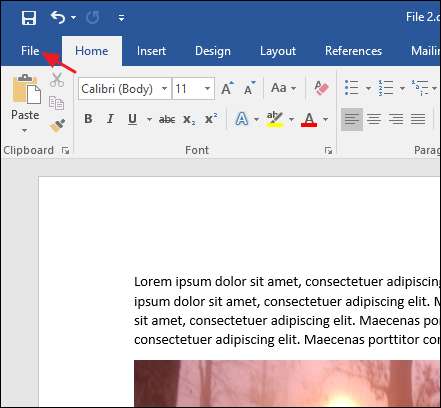
Klik på Indstillinger i menuen Filer.
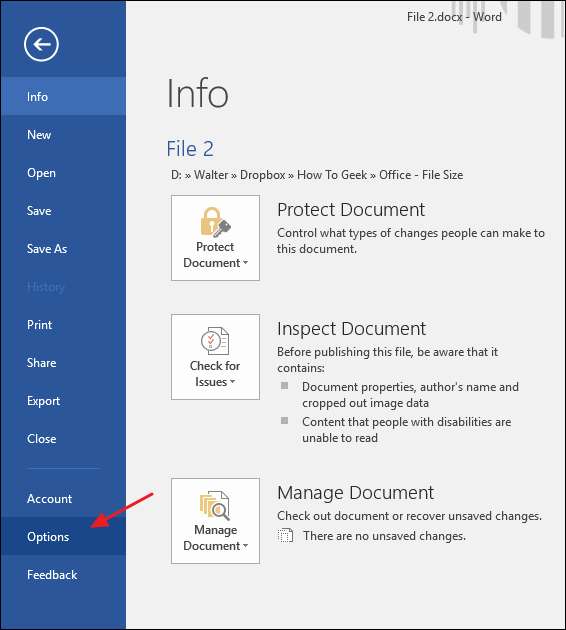
I valgmulighederne i Word klikker du på Avanceret fra valgene til venstre.
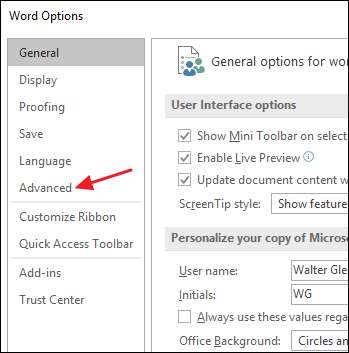
I vinduet Avancerede ordindstillinger skal du rulle ned til afsnittet "Billedstørrelse og kvalitet" til højre. Vælg "Kassér redigeringsdata" for at få Word til at kassere formateringsoplysningerne, når du gemmer filen. De andre muligheder i dette afsnit giver dig mulighed for at beskytte dokumentet mod at få billeder komprimeret og vælge en standardopløsning, når billederne komprimeres (selvom du altid kan vælge en ny opløsning, når du komprimerer).
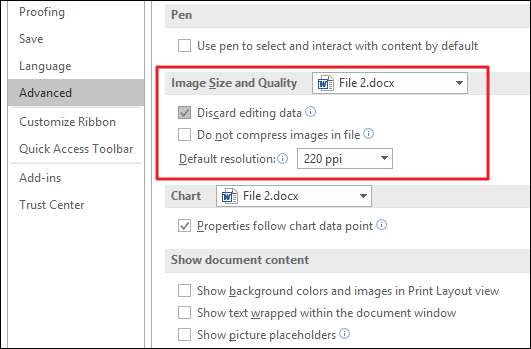
Når du har gjort det, skal du gemme din fil (eller gemme som en ny fil) og derefter tjekke den nye filstørrelse. Det vil sandsynligvis være faldet en god smule.
I vores eksempel har vi taget en Word-fil ("File 1.docx" i det følgende billede), der indeholder ca. 20 billeder i god kvalitet og vejet næsten 48 MB i størrelse. Mange af disse billeder blev beskåret, nogle blev ændret i størrelse, og flere blev redigeret på andre måder. Efter komprimering af billederne og fjernelse af de gemte formateringsoplysninger er den nye fil ("File 2 (komprimeret) .docx" i det følgende billede) lige under 35 MB, en reduktion på ca. 27% i filstørrelse. Og for at illustrere indbygget komprimering i DOCX-format, zipede vi også den fil. Som du kan se, er forskellen i størrelse mellem de udpakkede og udpakkede filer ubetydelig.
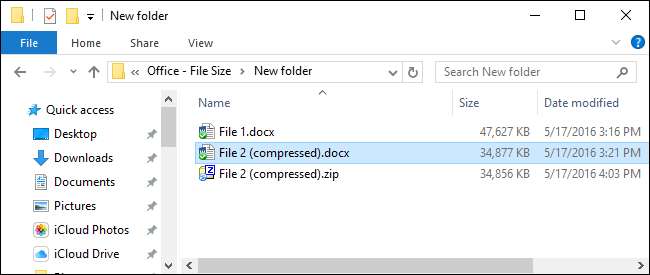
Og det er det! Billederne er store, og de kan hurtigt øge størrelsen på dine Office-dokumenter. Men ved at bruge de indbyggede komprimeringsværktøjer i Office-apps og fjerne gamle redigeringsoplysninger kan du reducere størrelsen på Office-dokumenter, der indeholder billeder, betydeligt uden meget besvær.







